โมดูลคุณลักษณะเชิงโต้ตอบ
บทความนี้ครอบคลุมถึงโมดูลคุณลักษณะเชิงโต้ตอบ และอธิบายวิธีการเพิ่มลงในหน้าไซต์ใน Microsoft Dynamics 365 Commerce
โมดูลคุณลักษณะเชิงโต้ตอบเป็นโมดูลที่เหมือนโมเสก ซึ่งสามารถใช้เพื่อทำการตลาดประเภทผลิตภัณฑ์หรือแบรนด์ผลิตภัณฑ์หลายรายการโดยใช้ชุดของรูปภาพและข้อความ ตัวอย่างเช่น ผู้ค้าปลีกสามารถเพิ่มโมดูลคุณลักษณะเชิงโต้ตอบลงในโฮมเพจของไซต์ e-commerce เพื่อส่งเสริมประเภทการขายสินค้าขายสูงสุด โมดูลคุณลักษณะเชิงโต้ตอบจะคล้ายกับโมดูลรายการไทล์ แต่มีโครงร่างที่แตกต่างกันและฟังก์ชันการโต้ตอบที่แตกต่างกัน
โมดูลคุณลักษณะเชิงโต้ตอบแต่ละโมดูลมีการรวบรวมของโมดูลรายการคุณลักษณะเชิงโต้ตอบ โมดูลรายการคุณลักษณะแต่ละโมดูลถูกขับเคลื่อนด้วยข้อมูลจากระบบการจัดการเนื้อหา (CMS) ซึ่งไม่ได้ขึ้นอยู่กับโมดูลหรือข้อมูลอื่นใดจาก Commerce headquarters สามารถเพิ่มโมดูลคุณลักษณะเชิงโต้ตอบไปยังหน้าไซต์ใดๆ ที่ซึ่งผู้ค้าปลีกต้องการทำตลาด หรือส่งเสริมบางสิ่งบางอย่าง (ตัวอย่างเช่น ผลิตภัณฑ์ ประเภท หรือแบรนด์)
สำคัญ
- โมดูลคุณลักษณะเชิงโต้ตอบพร้อมใช้งาน ณ การนำออกใช้ Dynamics 365 Commerce รุ่น 10.0.20
- โมดูลคุณลักษณะเชิงโต้ตอบถูกแสดงในธีม Adventure Works
แผนภาพประกอบต่อไปนี้แสดงตัวอย่างของโมดูลคุณลักษณะเชิงโต้ตอบบนโฮมเพจ Adventure Works
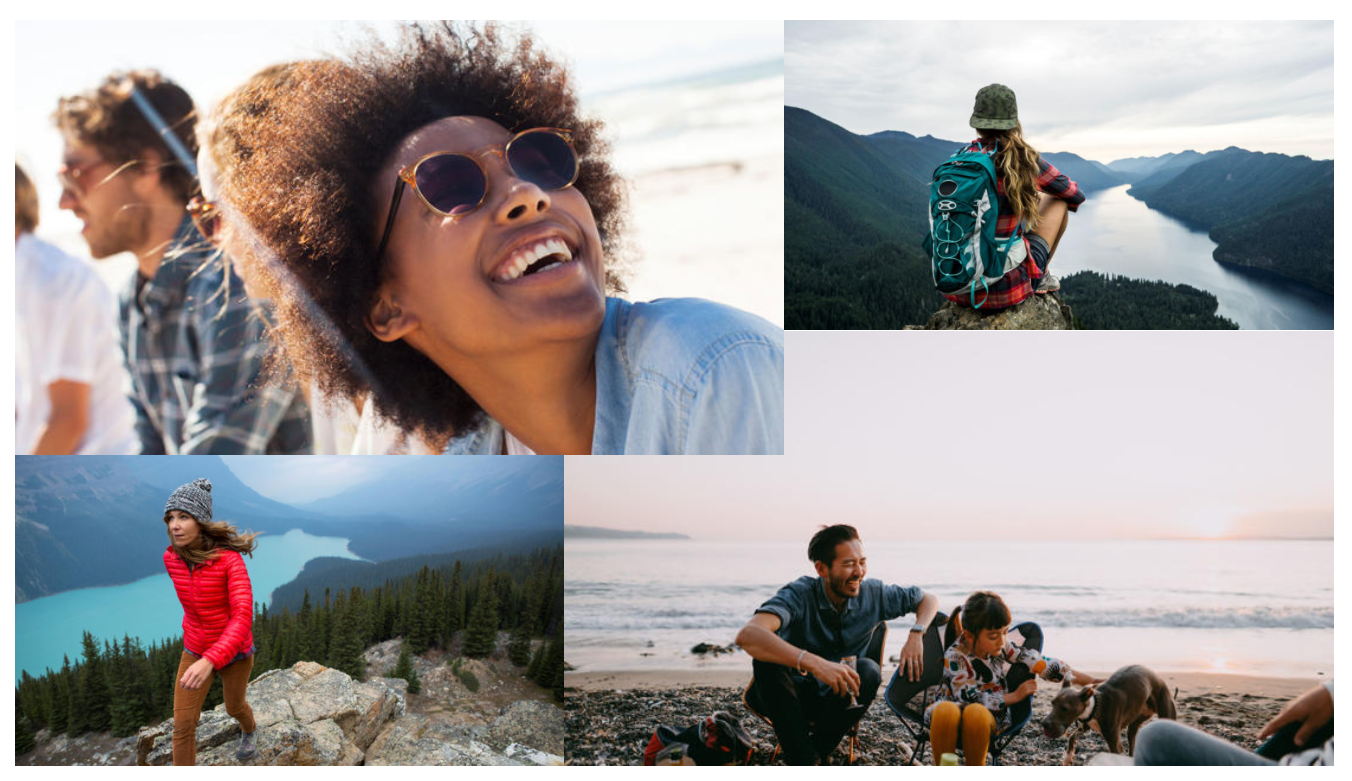
โมดูลคุณลักษณะเชิงโต้ตอบและธีม
โมดูลคุณลักษณะเชิงโต้ตอบสามารถสนับสนุนโครงร่างและลักษณะต่างๆ ตามธีม ตัวอย่างเช่น ในธีม Adventure Works โมดูลคุณลักษณะเชิงโต้ตอบจะมีโครงร่างสองคอลัมน์ที่แสดงผลกระทบของภาพเคลื่อนไหว เมื่อผู้ใช้ไซต์วางตัวชี้เมาส์เหนือสินค้าแต่ละรายการ โมดูลคุณลักษณะเชิงโต้ตอบได้รับการปรับปรุงให้เหมาะสมสำหรับจำนวนคู่ของรูปภาพที่จัดเรียงในโครงร่างสองคอลัมน์
คุณสมบัติโมดูลคุณลักษณะเชิงโต้ตอบ
| ชื่อคุณสมบัติ | มูลค่า | คำอธิบาย |
|---|---|---|
| ส่วนหัว | ข้อความหัวข้อ และแท็กหัวข้อ (H1, H2, H3, H4, H5, or H6) | หัวข้อข้อความสำหรับโมดูลคุณลักษณะเชิงโต้ตอบ |
คุณสมบัติโมดูลของรายการคุณลักษณะเชิงโต้ตอบ
| ชื่อคุณสมบัติ | มูลค่า | คำอธิบาย |
|---|---|---|
| รูป | ไฟล์รูปภาพ | รูปภาพที่แสดงถึงผลิตภัณฑ์หรือประเภท สามารถอัพโหลดรูปภาพไปยังไลบรารีสื่อของโปรแกรมสร้างไซต์ Commerce หรือสามารถใช้รูปภาพที่มีอยู่ได้ |
| ส่วนหัว | ข้อความหัวข้อ และแท็กหัวข้อ (H1, H2, H3, H4, H5, or H6) | โดยค่าเริ่มต้น แท็กหัวข้อ H2 จะถูกใช้สำหรับหัวข้อ แต่สามารถเปลี่ยนแท็กให้ตรงกับความต้องการสำหรับการเข้าถึงได้ |
| ย่อหน้า | ข้อความย่อหน้า | โมดูลสนับสนุนข้อความย่อหน้าในรูปแบบข้อความที่หลากหลาย ความสามารถ rich text แบบพื้นฐานบางอย่างจะได้รับการสนับสนุน เช่น ไฮเปอร์ลิงค์ และข้อความแบบตัวหนา ขีดเส้นใต้ และตัวเอน ความสามารถบางอย่างเหล่านี้อาจถูกแทนที่ด้วยชุดรูปแบบของเพจที่ใช้กับโมดูล |
| ลิงค์ | ลิงก์ข้อความ ลิงก์ URL ป้ายชื่อ Accessible Rich Internet Applications (ARIA) และตัวเลือก เปิดลิงก์ในแท็บใหม่ | โมดูลสนับสนุนลิงค์ "การกระตุ้นให้ดำเนินการ" หนึ่งรายการขึ้นไป ถ้ามีการเพิ่มลิงก์ ลิงก์ข้อความ URL และป้ายชื่อ ARIA จำเป็นต้องใช้ ป้ายชื่อ ARIA ควรเป็นคำอธิบาย เพื่อให้ตรงตามข้อกำหนดของการช่วยสำหรับการเข้าถึง สามารถตั้งค่าคอนฟิกลิงค์ เพื่อให้เปิดบนแท็บใหม่ได้ |
เพิ่มโมดูลคุณลักษณะเชิงโต้ตอบไปยังหน้าใหม่
ในการเพิ่มโมดูลคุณลักษณะเชิงโต้ตอบไปยังหน้าใหม่ และตั้งค่าคุณสมบัติที่ต้องการในตัวสร้างไซต์ Commerce ให้ทำตามขั้นตอนต่อไปนี้
- ไปที่ เท็มเพลต และเปิดเท็มเพลตการตลาดสำหรับโฮมเพจของไซต์ของคุณ (หรือสร้างเท็มเพลตการตลาดใหม่)
- ในช่อง หลัก ของหน้าเริ่มต้น เลือกปุ่มจุดไข่ปลา (...) แล้วเลือก เพิ่มโมดูล
- ในกล่องโต้ตอบ เลือกโมดูล ให้เลือกโมดูล คุณลักษณะเชิงโต้ตอบ แล้วจากนั้น เลือก ตกลง
- เลือก บันทึก เลือก แก้ไขให้เสร็จสิ้น เพื่อตรวจสอบในเท็มเพลต และจากนั้น เลือก เผยแพร่ เพื่อเผยแพร่
- ไปที่ หน้า และเปิดโฮมเพจของไซต์ (หรือสร้างโฮมเพจใหม่โดยใช้เท็มเพลตการตลาด)
- ในช่อง หลัก ของเพจเริ่มต้น เลือกปุ่มจุดไข่ปลา (...) แล้วเลือก เพิ่มโมดูล
- ในกล่องโต้ตอบ เลือกโมดูล ภายใต้ เลือกโมดูล เลือกโมดูล คุณลักษณะเชิงโต้ตอบ และจากนั้น เลือก ตกลง
- ในบานหน้าต่างคุณสมบัติของโมดูลคุณลักษณะเชิงโต้ตอบ เพิ่มส่วนหัว
- ในช่อง คุณลักษณะเชิงโต้ตอบ เลือกปุ่มจุดไข่ปลา (...) แล้วจากนั้น เลือก เพิ่มโมดูล
- ในกล่องโต้ตอบ เลือกโมดูล ให้เลือกโมดูล รายการคุณลักษณะเชิงโต้ตอบ แล้วจากนั้น เลือก ตกลง
- ในบานหน้าต่างคุณสมบัติของโมดูลรายการคุณลักษณะเชิงโต้ตอบ ให้เพิ่มรูปภาพ ข้อความหัวข้อ ข้อความย่อหน้า และ URL
- เพิ่มและตั้งค่าคอนฟิกโมดูลรายการคุณลักษณะเชิงโต้ตอบเพิ่มเติม ตามที่คุณต้องการ
- เลือก บันทึก และจากนั้น เลือก แสดงตัวอย่าง เพื่อแสดงตัวอย่างหน้า
- เลือก แก้ไขให้เสร็จสิ้น เพื่อตรวจสอบในเท็มเพลต และจากนั้น เลือก เผยแพร่ เพื่อเผยแพร่